5 modi per correggere l'errore di Minecraft Impossibile avviare il gioco (09.15.25)
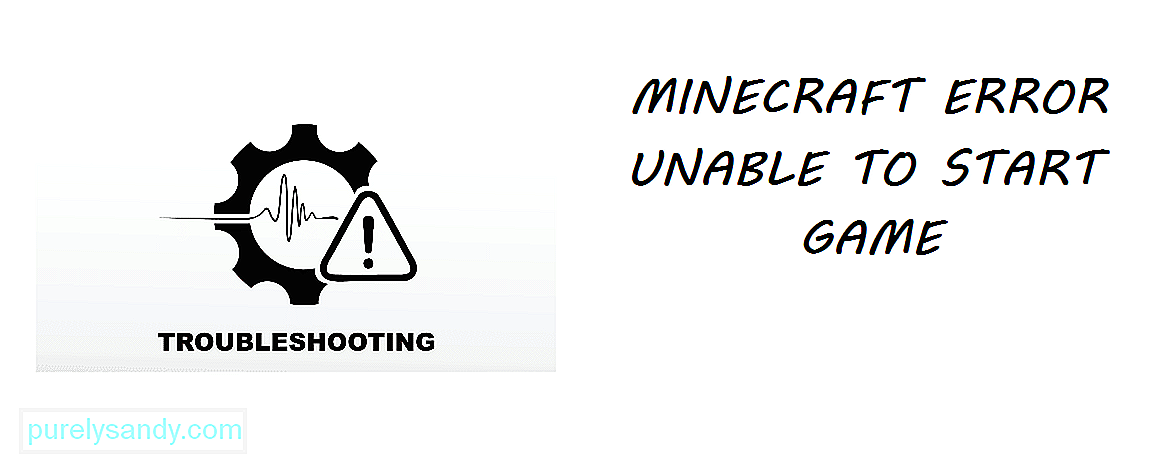 errore minecraft impossibile avviare il gioco
errore minecraft impossibile avviare il giocoMinecraft è uno dei videogiochi più popolari mai rilasciati nell'industria dei giochi. Anche se il gioco è stato rilasciato nel 2011, è ancora il gioco più venduto di tutti i tempi. Poiché il gioco ha quasi un decennio, i giocatori hanno dovuto affrontare vari problemi e bug. Questi problemi sono stati risolti nel tempo, ma alcuni giocatori li stanno ancora affrontando.
Errore di Minecraft Impossibile avviare il gioco
Lezioni popolari di Minecraft
Questo problema è piuttosto popolare tra i giocatori. Minecraft non si avvia correttamente, causando un errore. L'errore dice fondamentalmente al lettore che non è stato in grado di avviarsi correttamente. L'errore viene visualizzato una volta che il gioco si arresta in modo anomalo. I giocatori che affrontano questo problema non possono nemmeno giocare.
Ci sono alcune possibilità sul perché il gioco non si avvia. Puoi provare alcuni passaggi per risolvere e correggere questo errore. Ecco alcuni passaggi che puoi eseguire per risolvere questo errore:
Modi per correggere l'errore Minecraft Impossibile avviare il giocoSe non lo sei eseguendo il gioco come amministratore, altri programmi potrebbero interferire con il tuo gioco. La prima cosa che dovresti provare è eseguire il gioco come amministratore.
Fai clic con il pulsante destro del mouse sull'applicazione Minecraft e poi su "Esegui come amministratore". Se viene visualizzato un segnale di avviso, fai clic su Sì o OK. Ora eseguirai il gioco come amministratore.
L'utilizzo di una versione precedente di Java potrebbe portare a una serie di bug di Minecraft. Invece di aggiornare semplicemente l'applicazione Java, reinstalla il programma. Innanzitutto, disinstalla Java dal tuo computer.
Ora, scarica l'ultima versione di Java da Internet. Assicurati di riavviare il computer subito dopo aver disinstallato Java. Il tuo Minecraft dovrebbe funzionare perfettamente ora se stavi utilizzando una vecchia versione di Java.
A volte, il tuo Minecraft launcher non si aggiornerà entro si. In questi casi, dovrai forzare manualmente l'aggiornamento del tuo launcher. Una versione precedente del launcher farà crashare il tuo Minecraft.
Puoi farlo aprendo il launcher di Minecraft. Fare clic su Opzioni che si trova proprio accanto alla casella di testo del nome utente. Ora, fai clic su "Forza aggiornamento". Non appena hai fatto clic su Fine, inserisci le tue credenziali di Minecraft. Controlla se il gioco si blocca ancora.
Una mod potrebbe interferire con Minecraft. La maggior parte delle mod in Minecraft sono bacate in quanto sono ancora in lavorazione. Se hai delle mod installate nel tuo gioco, ti consigliamo di rimuoverle.
Anche l'utilizzo di troppe mod potrebbe causare il crash del gioco. Questo è il motivo per cui dovresti rimuovere tutte le mod installate nel tuo Minecraft.
Le impostazioni del firewall potrebbero anche impedire il corretto funzionamento di Minecraft. Lo stesso si può dire per i server proxy. Individua le impostazioni del firewall sul tuo computer. Controlla se qualche impostazione o programma non consente il corretto funzionamento di Minecraft.
In tal caso, chiudi/disabilitalo. Inoltre, assicurati che il tuo antivirus non interferisca con il gioco.
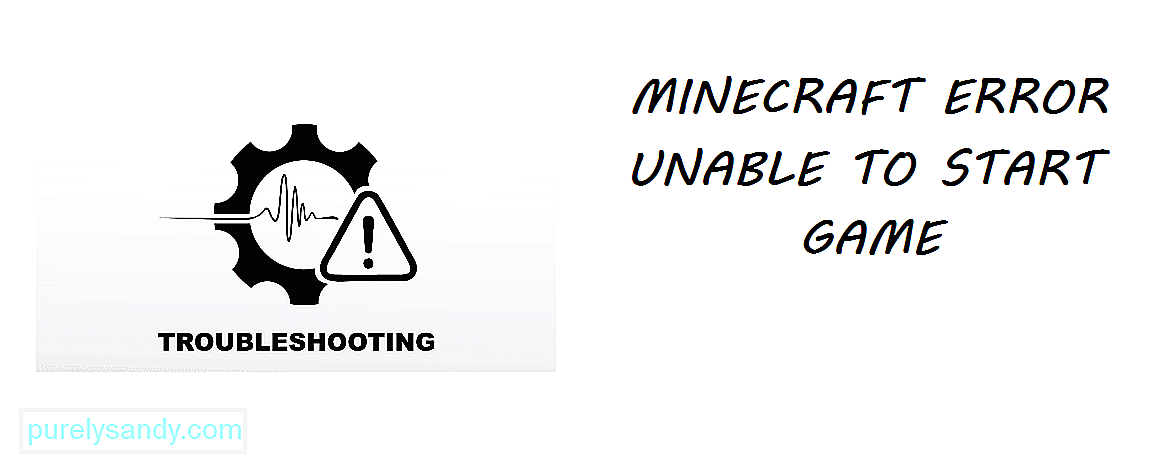
Video Youtube: 5 modi per correggere l'errore di Minecraft Impossibile avviare il gioco
09, 2025

